win10怎么进入修复系统 Win10系统启动故障怎么修复
更新时间:2023-11-24 10:48:47作者:yang
win10怎么进入修复系统,Win10作为目前最新的操作系统版本,给我们的电脑带来了更加流畅和高效的使用体验,在使用过程中,我们有时也会遇到一些突发的系统启动故障。当这种情况发生时,我们就需要进入修复系统来解决问题。究竟如何进入修复系统并修复Win10系统启动故障呢?在本文中将为大家介绍具体的操作步骤和注意事项,帮助大家轻松解决这类问题。
方法如下:
1.Win10系统中“启动和故障修复”可以用来进行Win10启动设置,有时候一些设置需要在“启动和故障修复”来进行。比如说多系统启动的引导项。但是Win10 “启动和故障修复”位置和之前的系统有点不一样,那么Win10“启动和故障修复”怎么打开呢?
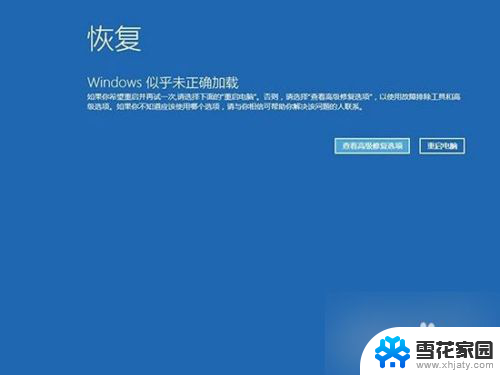
2.1、通过按住“Shift”按键并在Win10中点击开始菜单中的“重启”,即可在重启之后进入该界面;
2、通过在开机时不停的按F8按键来启动到WinRE;
3、如果Windows因故障无法启动时也会弹出“恢复”界面,点击其中的“查看高级修复选项”即可进入。
如果系统启动失败,或者要修改启动设置,都可以用这些方法来打开Win10“启动和故障修复”来修复系统。
以上就是win10如何进入修复系统的全部内容,如果还有不清楚的用户可以参考以上步骤进行操作,希望对大家有所帮助。
win10怎么进入修复系统 Win10系统启动故障怎么修复相关教程
-
 电脑怎么进入自动修复界面 Win10系统启动故障修复方法
电脑怎么进入自动修复界面 Win10系统启动故障修复方法2024-05-04
-
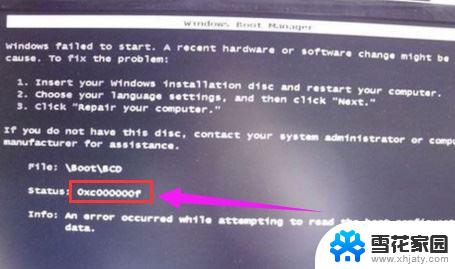
-
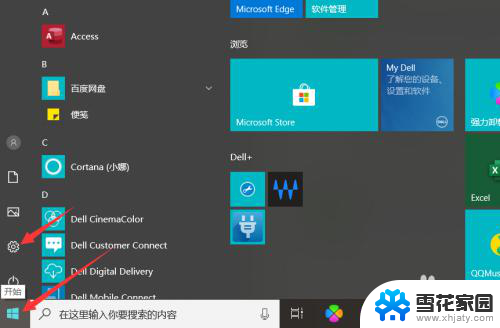 win10开机进入自动修复 win10无法启动怎么进入修复模式
win10开机进入自动修复 win10无法启动怎么进入修复模式2023-12-14
-
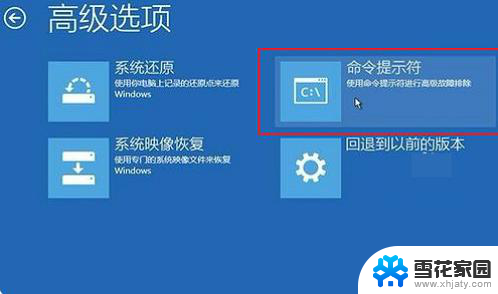 win10怎么进入引导 win10修复引导工具怎么用来修复系统问题
win10怎么进入引导 win10修复引导工具怎么用来修复系统问题2024-09-19
- win10启动自动修复 win10怎么进入修复模式
- win10u盘修复oxc0000098教程 win10系统0xc0000098蓝屏启动错误怎么修复
- win10rollback进不了系统 Win10自动修复但无法修复你的电脑解决方法
- win10更新失败如何进入系统 win10系统更新后无法启动怎么办
- 电脑进入系统恢复选项 win10高级恢复界面怎么操作
- win10 自动修复 失败 Win10自动修复无法修复电脑的解决方法
- 电脑窗口颜色怎么恢复默认 Win10系统默认颜色设置恢复教程
- win10系统能用f12一键还原吗 戴尔按f12恢复系统操作步骤
- 怎么打开电脑文件管理器 Win10资源管理器打开方式
- win10ghost后无法启动 Ghost Win10系统无法引导黑屏怎么解决
- 联想win10还原系统怎么操作系统 联想一键恢复功能使用方法
- win10打印机usb printer 驱动程序无法使用 电脑连接打印机USB无法识别怎么办
win10系统教程推荐
- 1 电脑窗口颜色怎么恢复默认 Win10系统默认颜色设置恢复教程
- 2 win10ghost后无法启动 Ghost Win10系统无法引导黑屏怎么解决
- 3 win10打印机usb printer 驱动程序无法使用 电脑连接打印机USB无法识别怎么办
- 4 w10自带的杀毒软件如何关闭 Windows10系统如何关闭自带杀毒软件
- 5 怎样查看wifi的ip地址 Win10连接wifi后如何查看IP地址
- 6 win10系统经常出现蓝屏 win10蓝屏死机怎么办
- 7 windows 网络修复 win10网络问题排查与修复指南
- 8 电脑怎么弹出桌面 Win10快速显示桌面的快捷键是什么
- 9 win10 删除更新文件 win10更新文件删除方法
- 10 怎么修改电脑图标大小设置 Win10桌面图标大小改变方式